新規メディアの登録
メディアの設定では使用する解像度、プロファイル、インク制限値、グラデーションカーブ値等の細かいパラメーターが定義されています。
VersaWorksにあらかじめ登録されている純正メディアではなく、新規メディアを作成または入手する方法は以下の3種類があります。
- 純正メディアを複製し、設定を変更して作成する:メディアをカスタマイズするを参照してください。
- 既製メディアを入手する:既存のメディアファイルを使用するを参照してください。
- テンプレートから作成する:以下の手順を参考に作成してください。
Step 1:メディアを新規作成する
手順
- 使用するプリンターを選択し、
:ハンバーガーメニューをクリックする。
- メディアの管理をクリックする。
 をクリックする。メディアの新規作成画面が表示されます。
をクリックする。メディアの新規作成画面が表示されます。- メディア名にメディア名を入力する。
- テンプレートを選択してOKをクリックする。メディアの管理画面に、作成したメディアが追加されます。メモ
- 選択できるテンプレートはお使いのプリンターによって異なります。登録したいメディアの種類(塩ビ、バナーなど)に合わせてテンプレートを選択してください。
- すでに登録されているメディアをテンプレートとしてメディアを作成するには、以下のようにします。
- テンプレートにするメディアを選択し、
をクリックする。
メディアの複製画面が表示されます。
- メディア名を入力してOKをクリックする。
- テンプレートにするメディアを選択し、
- メディア名は後からでも変更できます。
- メディアを選択して
をクリックする。
メディア名称の変更画面が表示されます。
- メディア名に新しい名称を入力してOKをクリックする。
- メディアを選択して
Step 2:プロファイル作成の準備をする
手順
- 測色器を設定する。測色できる状態に設定してください。
- 新規作成したメディアの
 をクリックして展開していき、使用する品質、解像度、インクモードを選択する。
をクリックして展開していき、使用する品質、解像度、インクモードを選択する。- (v)がついているモードはバリアブルドット(異なる大きさのドットの組み合わせ)で印刷します。(v)がないモードは固定ドット(一定の大きさのドット)で印刷します。
- 固定ドットで印刷するモードには、網点で印刷するモードもあります(スクリーンの設定が網点になります)。
メモ 非推奨のモードを隠す機能について初期設定はオンですが、必要に応じて選択可能なすべてのモードを表示します。- 新規作成したメディアをダブルクリック、または選択した状態で
をクリックする。
画面が切り替わります。
- カテゴリのその他の制御をクリックする。
- 非推奨のモードを隠すをオフにする。
をクリックする、または使用するインクモードをダブルクリックする。
画面が切り替わります。- 印刷品質を行う。必要に応じて、スクリーン、印刷方向、ヘッドスピード、フィードスピード、オーバープリント、オプティマイザーレベルを設定する(スクリーンに網点が選択されている場合、さらにスクリーンの詳細設定で線数形状網点角度を設定する)。
- キャリブレーション設定を行う。
- インクの制限を設定する。
- OKをクリックする。画面の表示が切り替わります。
- OKをクリックする。変更の適用を確認する内容の画面が表示されます。
- はいをクリックする。新規作成したメディアの設定が保存されます。重要 必ずはいをクリックしてください。いいえをクリックして画面を閉じると、新規作成したメディアの設定は保存されません。
Step 3:プロファイルを作成する
手順
-
ICCプロファイルを作成する。
プロファイルの作成方法、およびプロファイル作成ソフトウェアの操作方法については、お使いのソフトウェアに付属の取扱説明書をご覧ください。
- 作成したICCプロファイルを任意の場所に保存する。
Step 4:プロファイルを登録する
手順
- 使用するプリンターを選択し、
:ハンバーガーメニューをクリックする。
- メディアの管理をクリックする。
- Step 1:メディアを新規作成するで追加した新規メディアを選択する。
 をクリックして展開していき、使用する品質、解像度、インクモードを選択する。
をクリックして展開していき、使用する品質、解像度、インクモードを選択する。をクリックする、または使用するインクモードをダブルクリックする。
画面が切り替わります。- カテゴリのプロファイル設定でプロファイルの選択をクリックする。
 をクリックし、Step 3:プロファイルを作成するで保存したプロファイルを選択する。
をクリックし、Step 3:プロファイルを作成するで保存したプロファイルを選択する。- 開くをクリックする。
- OKをクリックする。画面が切り替わり、選択したプロファイルが適用されます。
Step 5:プリンター制御の初期設定をする
手順
- メディアをダブルクリック、またはメディアを選択した状態で
をクリックする。
画面が切り替わります。 - プリンター制御を設定する。以下の項目についてメディアの推奨値を設定します。ここで設定した値は入力のプロパティ画面とジョブの設定画面のプリンター制御でメディアごとの推奨設定を使用を選択したときに使用されます。設定方法は、プリンター制御の設定を参照してください。
- 送り補正制御
- 送り補正値
選択したメディアに適したメディアの送り補正値を入力します。入力するには、プリンターで送り補正値を測る必要があります。送り補正値の測定方法はお使いのプリンターに付属の取扱説明書をご覧ください。
- シリーズ機種の補正値を変更
シリーズ機種がある場合(例:SOLJET PRO2Vシリーズ)のみ、選択したメディアを他のシリーズ機種で使用するときの送り補正値を変更できます。
- 送り補正値
- その他の制御
- 吸着ファンパワー
メディアをプラテンに吸着させる強さを設定します。
- 乾燥時間
次ページの印刷やカットを開始するまでに、プリンターが待機する時間(分単位)を設定します。
- ヘッドの高さ
プリントヘッドの高さを設定します。
- 吸着ファンパワー
- ヒーター制御
- プリヒーター
- プリントヒーター
- ドライヤー
各種ヒーターの温度を設定します。オフにした場合は印刷時のデフォルト値がオフになります。 設定できる装置はお使いのプリンターによって異なります。
- 送り補正制御
- 必要に応じて、カット制御を設定する。選択したメディアをプリント&カットやカット用として使用する場合はカット制御をクリックして、以下の設定をします。
- カット回数
カット線をカットする回数を入力します。カットしにくいメディアの場合はカット回数を増やします。
- 速度
カッターの移動速度(カッティング速度)をセンチメートル毎秒で入力します。
- 圧力
カッター圧をグラム重で入力します。
- オフセット
カッターの刃先補正量(カッターの中心と刃先のオフセット値)をミリメートルで入力します。
メモ カッティングを有効にするをオフにすると、入力のプロパティ画面とジョブの設定画面のカット制御が無効となりカットの設定ができなくなります。 - カット回数
Step 6:新規メディアの登録を終了する
手順
- OKをクリックする。画面がメディアの管理に切り替わります。
- OKをクリックする。 変更の適用を確認する内容の画面が表示されます。
- はいをクリックする。 変更したメディアの設定が保存されます。重要 必ずはいをクリックしてください。いいえをクリックして画面を閉じると、メディアの設定は変更前の状態に戻ります。
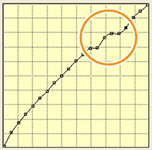
 で値を変更してください。
で値を変更してください。